
Ubuntu est un système d’exploitation open source basé sur Linux. Comme d’autres systèmes d’exploitation, vous avez besoin d’un navigateur pour surfer sur Internet. Comme nous le savons tous, Chrome est un navigateur Web gratuit et largement utilisé. Chrome est développé et maintenu par Google et prend en charge presque toutes les plates-formes, notamment Windows, Android, Linux, macOS, Ubuntu, etc. Google Chrome est l’un des meilleurs navigateurs disponibles dans le monde. Vous pouvez facilement installer Google Chrome sur Ubuntu en suivant l’article ci-dessous.
Comment installer Google Chrome sur Ubuntu ?
Chrome est un navigateur Web rapide, facile et sécurisé à utiliser. Il existe deux méthodes pour installer Chrome sur Ubuntu.
- Utilisation de la méthode graphique
- en utilisant la ligne de commande
Installer Google Chrome via la méthode graphique
(1) aller à www.google.com/chrome Dans le navigateur par défaut (Firefox).
(2) Cliquez sur “Télécharger Chrome” bouton.
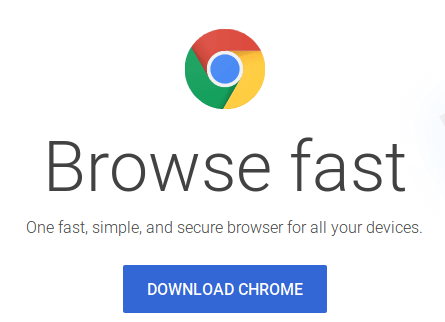
(3) Sélectionnez le package de téléchargement. Sélectionnez la première option .deb 64 bits (pour Debian/Ubuntu).
(4) Cliquez Accepter et installer bouton.

(5) Firefox demande “Comment ouvrir un fichier fichier .deb .. Choisissez l’option par défaut pour ouvrir Chrome dans Ubuntu.
Remarque : Parfois, des problèmes logiciels peuvent survenir. Par conséquent, téléchargez et enregistrez d’abord le fichier, puis poursuivez l’installation.
(6) Si vous choisissez l’option “Ouvrir avec”, le package chrome deb sera téléchargé dans le dossier du nom d’utilisateur $Mozilla.
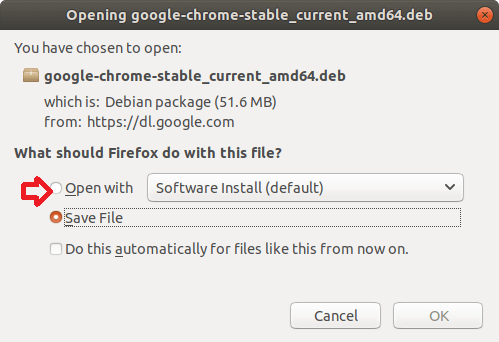
[7)UnefoisletéléchargementterminéUbuntus’ouvriraautomatiquement[7)بمجردانتهاءالتنزيل،سيتمفتحبرنامجUbuntuتلقائيًااضغطعلىBouton d’installation.

(8) Nécessite Linux Authentification pour lancer l’installation. Entrez votre mot de passe et cliquez sur “authentification” bouton.

(9) Le processus d’installation commence maintenant. Une fois l’installation terminée, ouvrez le fichier navigateur chromé Et le Démarrer Chrome Navigateur dans Unity Dash.
Installez Google Chrome via la ligne de commande
(1) Ouvrir un fichier salle et entrez la commande ci-dessous,
$ wget https://dl.google.com/linux/direct/google-chrome-stable_current_amd64.deb
(2) Le processus d’installation démarre. Le package d’installation est enregistré sur votre système dans le répertoire courant (/page principale/
(3) Entrez la ligne de commande suivante pour installer le package téléchargé.
$ sudo dpkg –i google-chrome-stabil_current_amd64.deb
(4) Entrez Mot de passe Et cliquez sur le bouton “Authentifier”.

(5) Google Chrome est maintenant installé sur votre système Ubuntu.

(6) Vous pouvez démarrer Google Chrome soit en accrochant la ligne de commande Google Chrome ou cliquez icone google chrome.
(7) Google Chrome est maintenant ouvert sur votre système Ubuntu. Vous pouvez faire de Chrome votre navigateur par défaut et commencer à naviguer.

nous avons vu
En installant Google Chrome sur Ubuntu, vous pouvez accéder à toutes les fonctionnalités de Chrome sur Ubuntu OS. Vous pouvez vous connecter à Google Chrome avec votre compte Gmail pour synchroniser également les données d’autres appareils. Par défaut, Firefox est le navigateur Ubuntu. Vous pouvez installer le navigateur Chrome à l’aide de Mozilla Firefox.
Si vous avez des questions ou des commentaires, faites-le nous savoir dans la section des commentaires ci-dessous. N’oubliez pas de nous suivre sur Facebook et Twitter pour plus de mises à jour.
